Trong bài viết này blogchiasekienthuc.com sẽ chia sẻ với các bạn một cách tăng tốc internet lên tối đa bằng cách tinh chỉnh hệ thống, không cần dùng đến phần mềm của hãng thứ 3.
Thay đổi cấu hình để mở băng thông tối đa trên Windows
Cách làm:
Bạn truy cập vào hộp thoại RUN bằng cách nhấn “Start” > “Run” hoặc nhấn tổ hợp phím “Windows + R’ nhập từ khóa gpedit.msc sau đó nhấn OK.
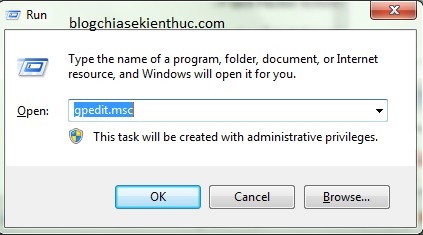
Gpedit.msc
Xuất hiện cửa sổ Local Computer Policy bạn truy cập vào đường dẫn sau đây. “Computer Configuration” > “Administrative Templates” > “Network” > “QoS Packet Scheduler”
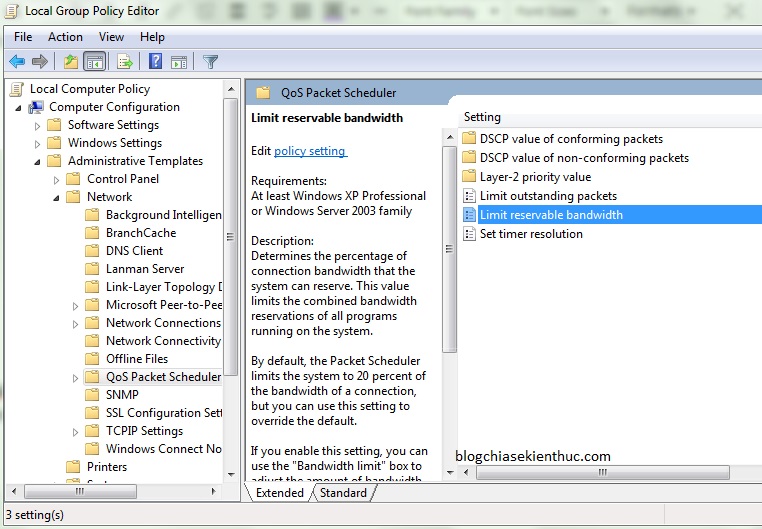
Local Group Policy Editor
Tiếp theo nháy đúp vào “Limit reservable bandwith” để chỉnh lại cấu hình băng thông. Cấu hình mặc định của nó sẽ như thế này.
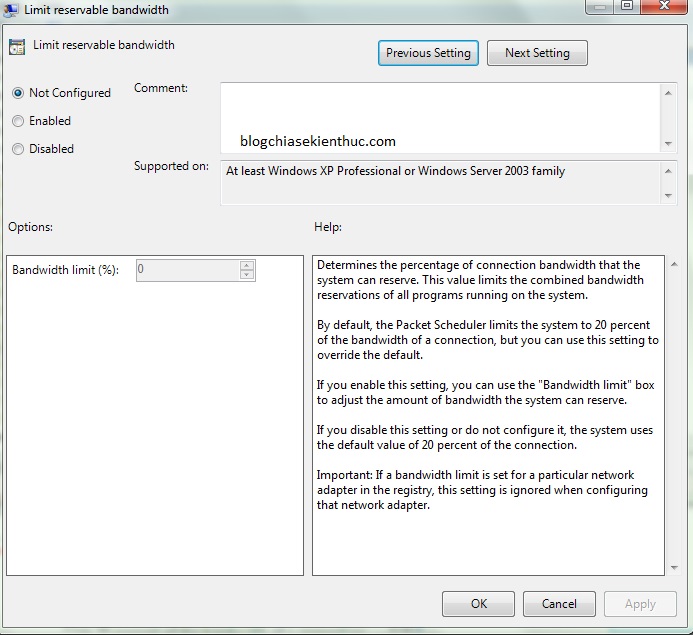
Limit Reservable Bandwidth
Các bạn chỉnh lại thông số như sau: Tích vào mục “Enable” và chọn “Bandwidth Limit” là “0” sau đó nhấn OK để hoàn tất.
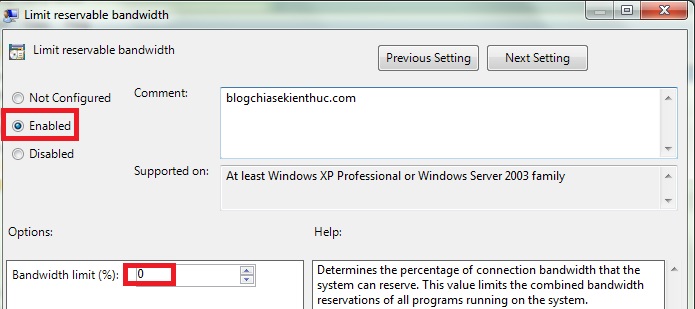
Sau đó “Reset” lại máy để cảm nhận sự khác biệt.
P/s: Cách này chỉ có tác dụng nhỏ, so với tốc độ ban đầu của bạn thôi, còn nếu muốn thay đổi thực sự thì không có một cách nào khác ngoài đổi gói mạng bạn đang dùng. Chúc các bạn thành công!
Thay đổi cấu hình để mở băng thông tối đa trên Windows
Cách làm:
Bạn truy cập vào hộp thoại RUN bằng cách nhấn “Start” > “Run” hoặc nhấn tổ hợp phím “Windows + R’ nhập từ khóa gpedit.msc sau đó nhấn OK.
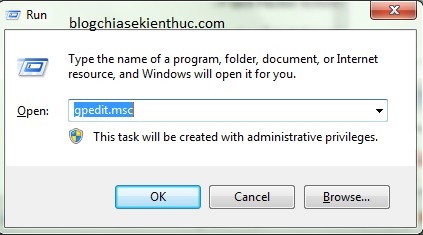
Gpedit.msc
Xuất hiện cửa sổ Local Computer Policy bạn truy cập vào đường dẫn sau đây. “Computer Configuration” > “Administrative Templates” > “Network” > “QoS Packet Scheduler”
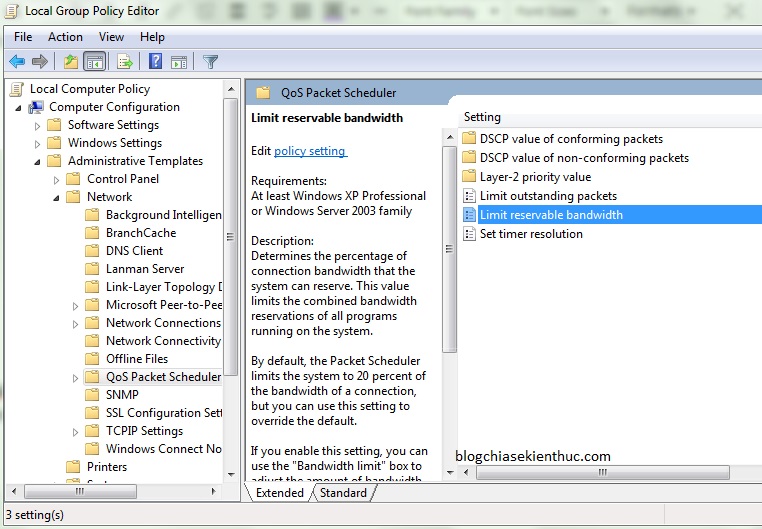
Local Group Policy Editor
Tiếp theo nháy đúp vào “Limit reservable bandwith” để chỉnh lại cấu hình băng thông. Cấu hình mặc định của nó sẽ như thế này.
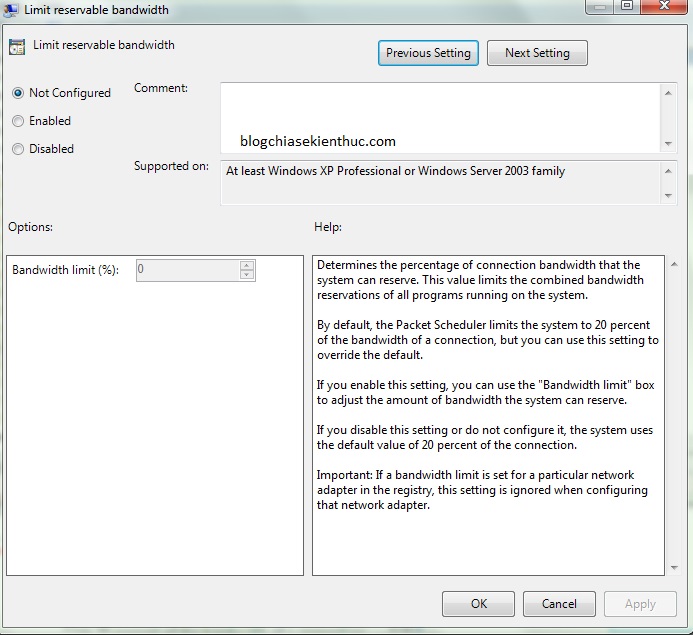
Limit Reservable Bandwidth
Các bạn chỉnh lại thông số như sau: Tích vào mục “Enable” và chọn “Bandwidth Limit” là “0” sau đó nhấn OK để hoàn tất.
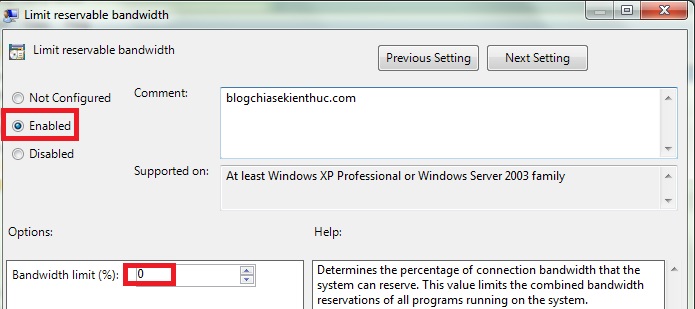
Sau đó “Reset” lại máy để cảm nhận sự khác biệt.
P/s: Cách này chỉ có tác dụng nhỏ, so với tốc độ ban đầu của bạn thôi, còn nếu muốn thay đổi thực sự thì không có một cách nào khác ngoài đổi gói mạng bạn đang dùng. Chúc các bạn thành công!


